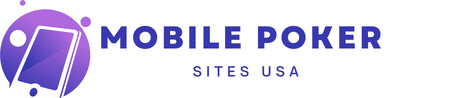L’installation d’un système d’exploitation est une étape indispensable dans la mise en service de votre nouvel ordinateur. Que vous soyez un technophile aguerri ou un débutant dans le domaine de l’informatique, suivre les bonnes pratiques d’installation peut vous aider à éviter les problèmes futurs et à optimiser les performances de votre machine. Alors, comment procéder ? Voici un guide wikihow pour vous aider.
Préparatifs avant l’installation
Avant de plonger dans le vif du sujet, il est essentiel de préparer le terrain. Quel que soit le système d’exploitation (Windows, Linux, MacOS…), quelques précautions s’imposent.
En parallèle : Quels sont les avantages d’utiliser un SSD M.2 par rapport à un SSD SATA dans un environnement de serveur?
Pour commencer, assurez-vous de disposer d’une copie de la version du système d’exploitation que vous envisagez d’installer. Cette copie peut être obtenue en téléchargement direct depuis le site officiel du fabricant, ou en achetant un DVD d’installation.
Il est également recommandé de sauvegarder toutes vos données importantes sur un support externe, comme un disque dur externe ou un cloud. L’installation d’un système d’exploitation peut parfois entraîner la perte de données, il est donc préférable de prendre vos précautions.
Sujet a lire : Quels facteurs devez-vous prendre en compte lors de la sélection d’un moniteur pour le trading en bourse?
Création d’un support d’installation bootable
Une fois que vous avez obtenu votre copie du système d’exploitation, l’étape suivante consiste à créer un support d’installation bootable. Il s’agit généralement d’une clé USB ou d’un DVD sur lequel sera gravée l’image ISO du système d’exploitation.
Pour créer un support d’installation bootable, vous aurez besoin d’un outil de gravure d’images ISO. Il en existe plusieurs, gratuits et payants, parmi lesquels Rufus, PowerISO, ou encore Unetbootin. Suivez les instructions du logiciel pour graver l’image ISO sur votre support.
Installation du système d’exploitation
Maintenant que vous avez votre support d’installation bootable, il est temps de passer à l’installation du système d’exploitation.
Insérez votre support d’installation dans l’ordinateur et redémarrez-le. Lors du démarrage, appuyez sur la touche indiquée pour accéder au menu de démarrage (généralement F12, F2 ou Del) et sélectionnez votre support d’installation comme périphérique de démarrage.
Suivez ensuite les instructions affichées à l’écran pour l’installation. Le processus varie selon le système d’exploitation, mais généralement, vous devrez choisir la langue, accepter les termes du contrat de licence et choisir le disque sur lequel installer le système.
Configuration du système d’exploitation
Après l’installation du système d’exploitation, il est temps de le configurer. Cette étape comprend la création d’un compte utilisateur, le choix d’un nom pour l’ordinateur, la configuration de la date et de l’heure, et la configuration des paramètres de confidentialité et de sécurité.
Il est également recommandé de mettre à jour le système d’exploitation immédiatement après son installation. Cela garantira que vous disposez des dernières fonctionnalités et des dernières mises à jour de sécurité.
Installation des pilotes et des logiciels
Enfin, après la configuration du système d’exploitation, il est temps d’installer les pilotes nécessaires et les logiciels que vous utilisez. Les pilotes sont des programmes qui permettent à votre ordinateur de communiquer avec le matériel. Vous pouvez généralement les obtenir sur le site web du fabricant de votre ordinateur ou de vos composants.
Quant aux logiciels, il est recommandé d’installer un programme antivirus dès que possible pour protéger votre ordinateur contre les malwares. Vous pouvez également installer les logiciels que vous utilisez régulièrement, comme un navigateur web, un client de messagerie, un lecteur multimédia, un traitement de texte, etc.
L’installation d’un système d’exploitation est une tâche délicate, mais en suivant ces conseils et en procédant étape par étape, vous pouvez vous assurer que votre nouvel ordinateur est prêt à l’emploi et optimisé pour de meilleures performances.
Mise à jour et maintenance du système d’exploitation
Une fois l’installation du système d’exploitation et des logiciels requis terminée, il est important de veiller à une mise à jour régulière de votre système. Cette étape, souvent négligée, est pourtant cruciale pour assurer le bon fonctionnement de votre ordinateur à long terme.
La mise à jour du système d’exploitation est généralement automatique pour la plupart des systèmes, mais il est recommandé de vérifier manuellement de temps à autre pour s’assurer que votre ordinateur est à jour. Ces mises à jour incluent souvent des correctifs de sécurité importants, ainsi que de nouvelles fonctionnalités ou des améliorations de performances.
Pour effectuer une mise à jour manuelle, accédez aux paramètres de votre système d’exploitation et recherchez l’option de mise à jour. Le processus peut varier selon le système d’exploitation : sous Windows, par exemple, vous pouvez accéder à cette option via le menu "Paramètres", puis "Mise à jour et sécurité".
Parallèlement à la mise à jour du système d’exploitation, il est également indispensable de mettre à jour régulièrement les pilotes de votre ordinateur. Ces pilotes permettent à votre machine de communiquer efficacement avec ses différents composants matériels. Vous pouvez les obtenir sur le site web du fabricant de votre ordinateur ou de vos composants, comme indiqué précédemment.
Optimisation des performances de votre ordinateur
Outre la mise à jour régulière, il existe d’autres pratiques à adopter pour optimiser les performances de votre ordinateur. Par exemple, il est recommandé de nettoyer régulièrement votre disque dur en supprimant les fichiers inutiles ou temporaires.
De plus, pensez à défragmenter votre disque dur de temps en temps. La défragmentation est un processus qui réorganise les données sur votre disque dur pour améliorer la vitesse d’accès à ces données. Cela peut aider à accélérer le démarrage de votre ordinateur et à lancer plus rapidement vos applications.
Il est également recommandé de surveiller l’utilisation des ressources de votre ordinateur. Si vous constatez que votre ordinateur est lent ou qu’une application en particulier utilise beaucoup de ressources, il peut être utile de fermer cette application ou de désinstaller les applications que vous n’utilisez pas.
Dans l’ensemble, l’optimisation des performances de votre ordinateur se résume à une bonne maintenance et à une utilisation judicieuse de vos ressources.
Conclusion
En suivant ces étapes et ces bonnes pratiques, vous pouvez maximiser les performances de votre ordinateur et éviter les problèmes courants liés à l’installation d’un système d’exploitation. De la préparation avant l’installation à la mise à jour et à l’optimisation de votre système, chaque étape compte pour assurer une expérience informatique fluide et sécurisée.
Il est crucial de se rappeler que l’entretien de votre ordinateur ne se termine pas à l’installation du système d’exploitation. Au contraire, c’est une tâche continue qui nécessite une attention régulière. En gardant votre système à jour et en effectuant des tâches de maintenance régulières, vous pouvez assurer la longévité de votre ordinateur et profiter d’une expérience utilisateur optimale.
En somme, l’installation d’un système d’exploitation sur un nouvel ordinateur n’est pas une tâche à prendre à la légère, mais avec les bonnes pratiques et un peu de patience, c’est une tâche tout à fait réalisable, même pour les moins technophiles d’entre nous.